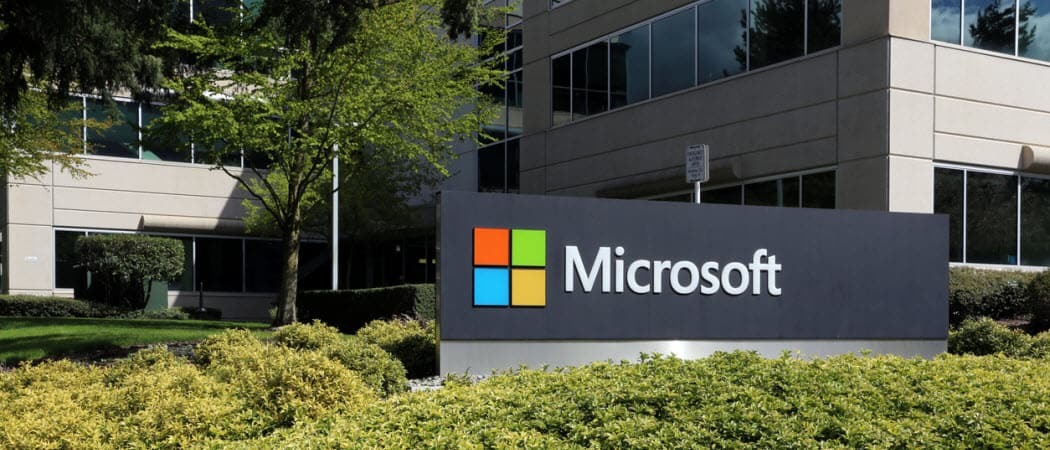Como conectar um Roku ao Wi-Fi sem controle remoto
Roku / / November 25, 2021

Última atualização em
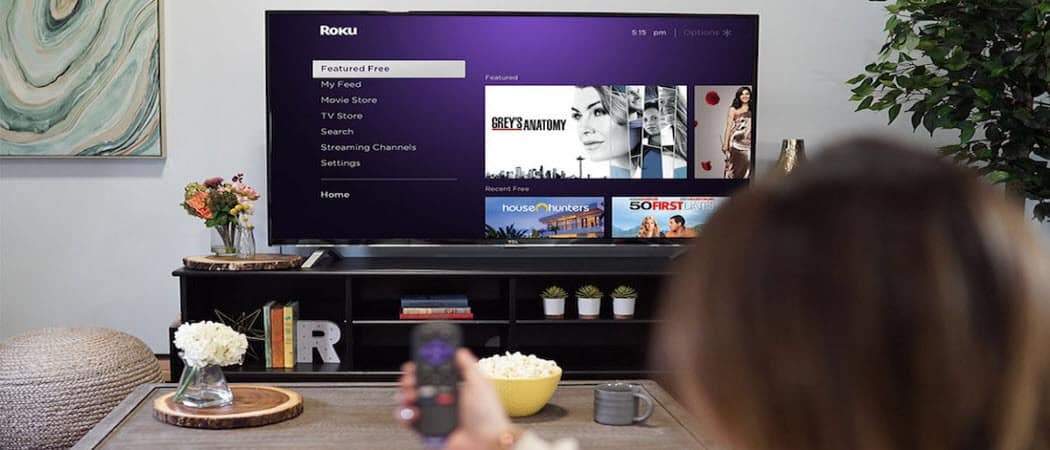
Se você perdeu o controle remoto para o dispositivo Roku, pode ser necessário usar uma dessas soluções alternativas para conectá-lo ao Wi-Fi.
Usar um dispositivo Roku para transmitir seu conteúdo favorito para a TV é uma escolha sólida. Inclui mais aplicativos de streaming do que a maioria dos outros dispositivos de streaming. Tem até o Aplicativo Apple TV Plus.
Mas o que acontece se você perder o sinal de Wi-Fi e o controle remoto também? Veja como conectar seu dispositivo Roku ao Wi-Fi (ou Ethernet) sem um controle remoto.
Conecte o Roku ao Wi-Fi sem um controle remoto com o aplicativo Roku
Mesmo sem o controle remoto físico, você pode usar seu telefone. Baixe o aplicativo remoto Roku para Android ou iOS.
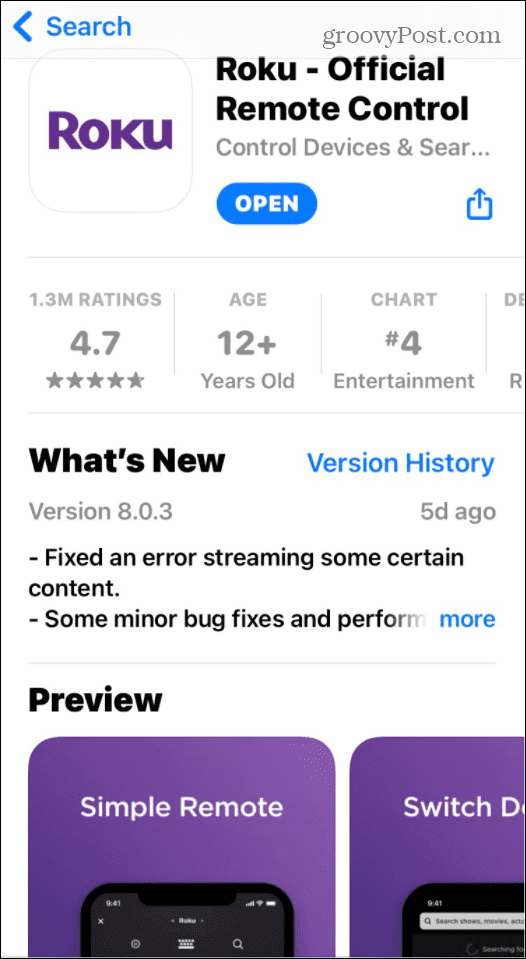
Quando o aplicativo é iniciado pela primeira vez, ele o orienta por suas diferentes opções - incluindo o controle remoto.
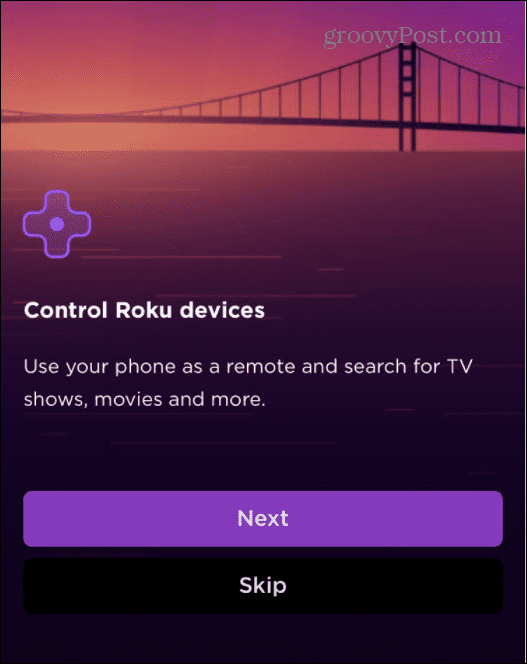
Em seguida, o aplicativo solicitará que você entre com sua conta Roku. Não é necessário fazer login, no entanto. Em vez disso, você pode selecionar
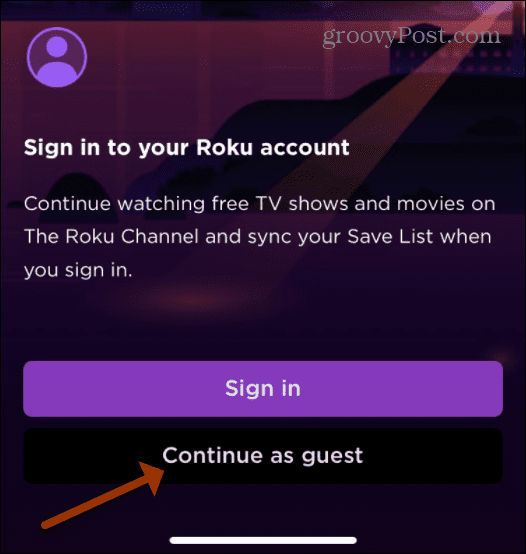
Toque em Dispositivos no canto inferior direito da barra na parte inferior. Toque no seu dispositivo Roku e selecione o Conecte agora botão.
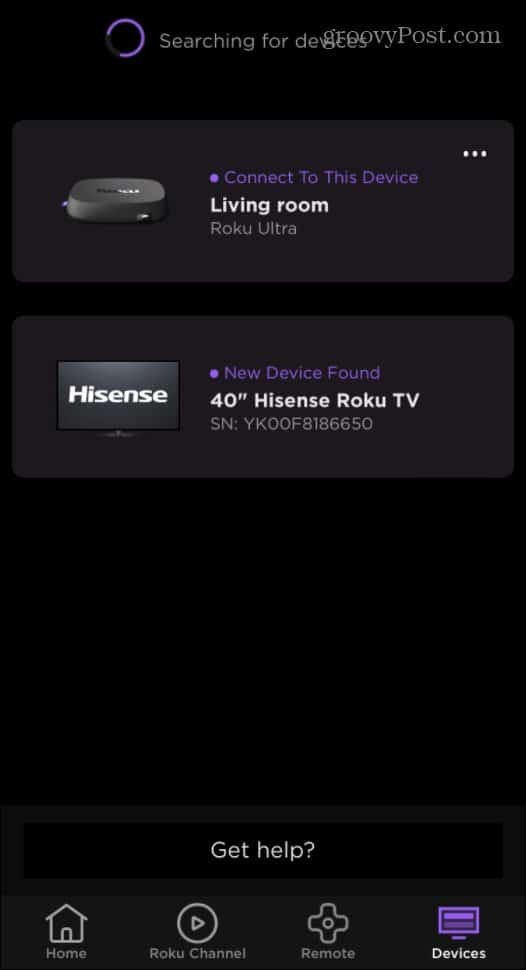
Agora, toque no Ícone remoto sob o dispositivo Roku descoberto (seu nome será exibido na parte superior). Toque em Casa botão ou OK para ativar o dispositivo Roku conectado à TV.
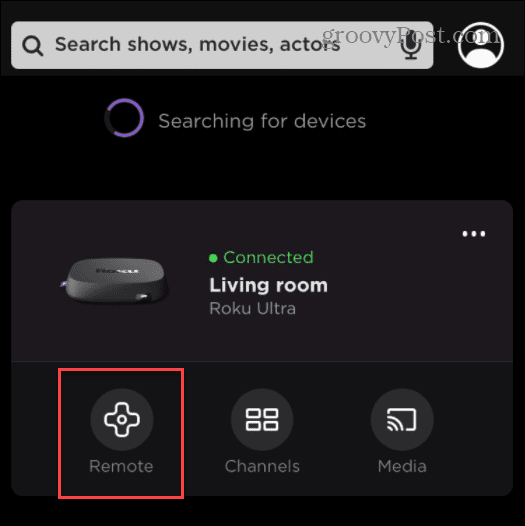
Agora que o aplicativo Roku e o dispositivo Roku estão "conversando", use o teclado para ir para Configurações> Rede> Configurar conexão> Sem fio no dispositivo Roku. Em seguida, siga as instruções na TV para configurar a conexão Wi-Fi.
Experimente uma extensão do Chrome
Se não quiser usar o telefone, você pode usar o computador para controlar o Roku. Remoku é uma excelente opção para isso que temos coberto no passado. Instale a extensão em seu navegador Chrome ou Microsoft borda.
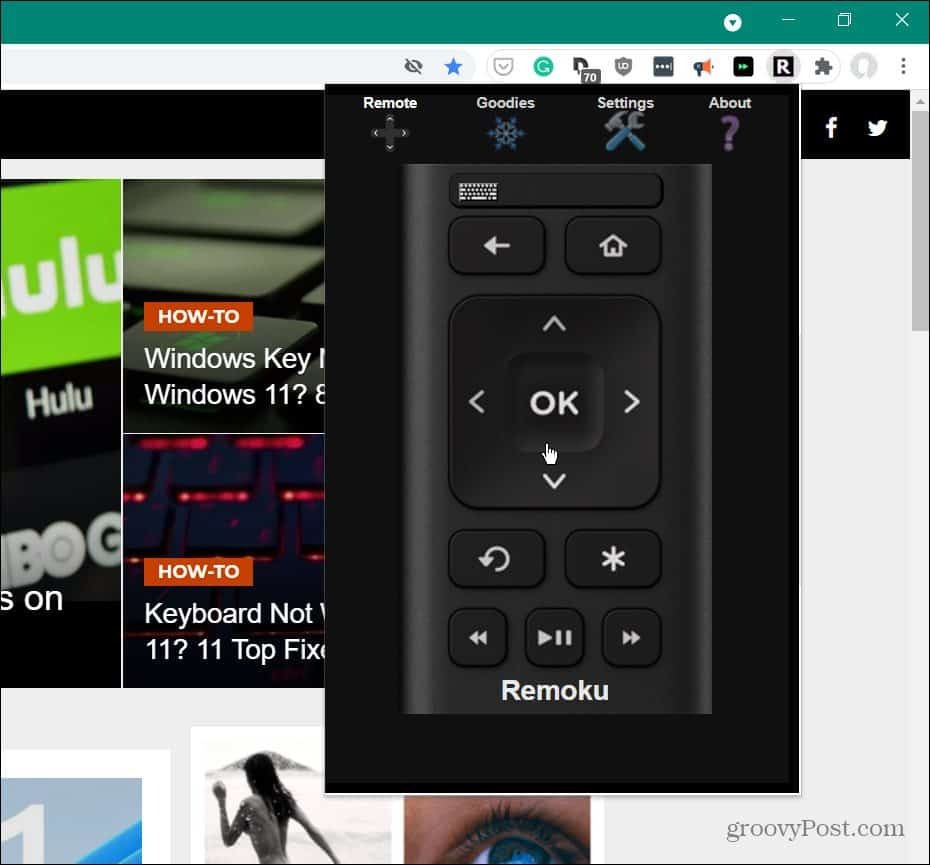
Use uma conexão Ethernet
Este método só funcionará em dispositivos Roku com uma porta Ethernet. Uma porta Ethernet só é encontrada nos modelos Roku Ultimate, selecione TVs Roku e o Roku Streambar (adaptador USB para Ethernet). Um stick de streaming como o Roku Premiere ou Streaming Stick + não pode se conectar via Ethernet.
Conecte seu Roku ao roteador por meio de um cabo Ethernet. Se conectar o cabo ao roteador faz sentido em sua configuração doméstica, você pode simplesmente usá-lo. Você não precisa se conectar ao Wi-Fi também.
Mas, para configurar o Wi-Fi, certifique-se de que o aplicativo Roku do seu telefone se conecte à mesma rede. Em seguida, inicie o aplicativo e encontre seu Roku conectado.
Usando o aplicativo remoto, vá para Configurações> Rede> Configurar conexão> Sem fio.
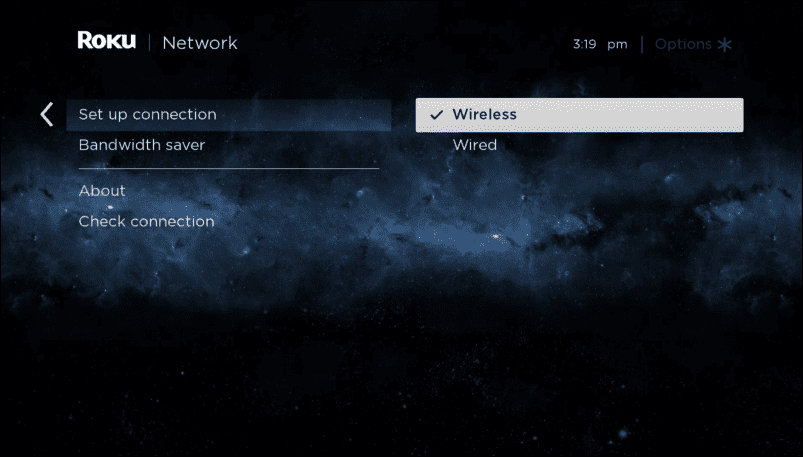
Encontre sua rede Wi-Fi e selecione-a.
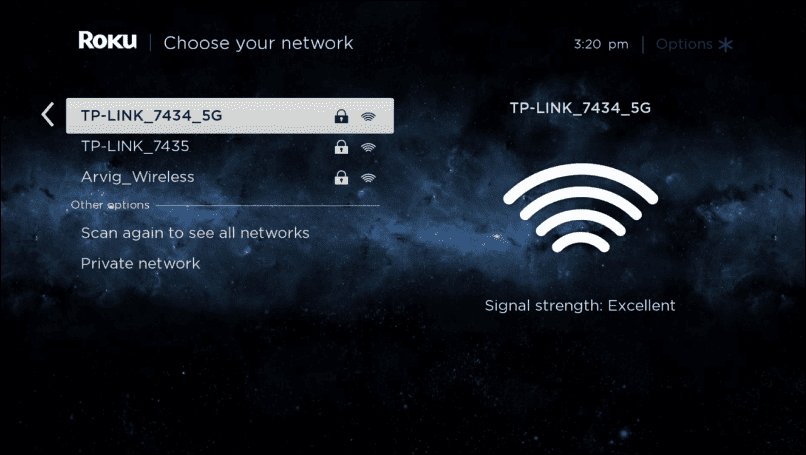
Em seguida, digite a senha para se conectar à rede Wi-Fi.
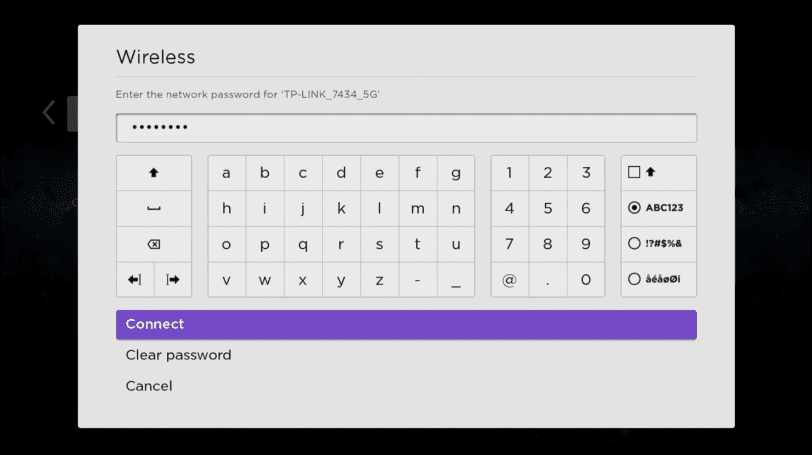
Não ter o controle remoto Roku ao se conectar a uma rede Wi-Fi (e navegação geral, nesse caso) pode ser complicado. Esperançosamente, essas soluções alternativas ajudarão.
Usar o aplicativo Roku é sua melhor aposta na maioria das situações. No entanto, se o pior acontecer, você pode fazer o seu iPhone um ponto de acesso ou vire o seu Android em um ponto de acesso móvel. Em seguida, conecte o Roku a ele. Mas, nesse caso, você pode estar sujeito a limitações de largura de banda e ser cobrado por taxas de sobreuso em um plano de dados limitado.
Quando você começar a usá-lo, talvez se interesse em assistir TV ao vivo grátis no Roku. E você sabia que pode usar um Roku para navegação na web?
Como Encontrar a Chave de Produto do Windows 11
Se você precisar transferir sua chave de produto do Windows 11 ou apenas precisar fazer uma instalação limpa do sistema operacional, ...
Como limpar o cache, os cookies e o histórico de navegação do Google Chrome
O Chrome faz um excelente trabalho ao armazenar seu histórico de navegação, cache e cookies para otimizar o desempenho do seu navegador online. Seu modo de ...
Correspondência de preços na loja: como obter preços on-line ao fazer compras na loja
Comprar na loja não significa que você precise pagar preços mais altos. Graças às garantias de correspondência de preços, você pode obter descontos online enquanto faz compras em ...
Como presentear uma assinatura do Disney Plus com um vale-presente digital
Se você está curtindo o Disney Plus e deseja compartilhá-lo com outras pessoas, veja como comprar uma assinatura Disney + Gift para ...